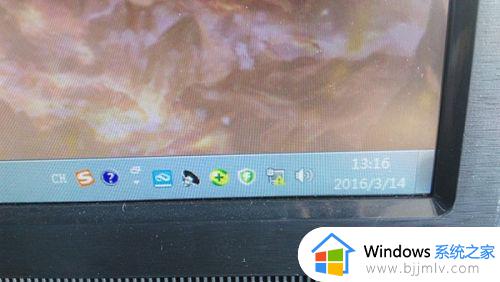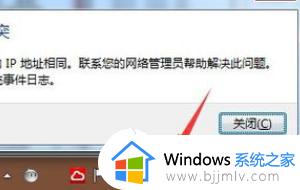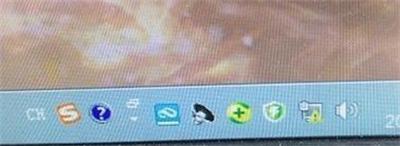win7电脑网络黄色感叹号怎么办 win7网络出现黄色感叹号最佳解决方法
虽然现在微软发布了win11操作系统,但是win7操作系统还是有许多的小伙伴来使用的,不过因为新系统的发布,所以导致了win7操作系统停止了更新。最近就有小伙伴的网络出现了黄色感叹号的情况,那么win7电脑网络黄色感叹号怎么办呢?接下来小编就带着大家一起来看看win7网络出现黄色感叹号最佳解决方法,希望对你有帮助。
具体方法:
方法一、
重新插一下网线,或者换一根网线,然后重启一下电脑,一般可以直接修复该问题。

方法二、
1.WIN7自带的网络共享中心自检,点击红色的叉号;
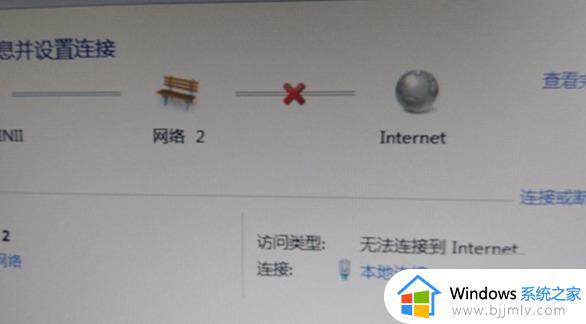
2、启用WINDOWS网络诊断,查看WEB中连接问题;
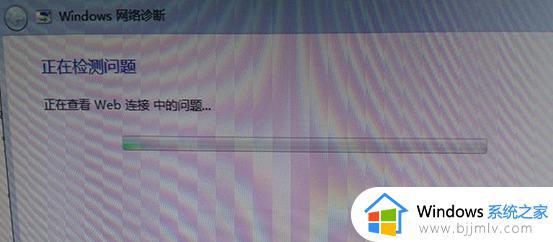
3、出现疑难解答后点击,会出现连不上网的原因;
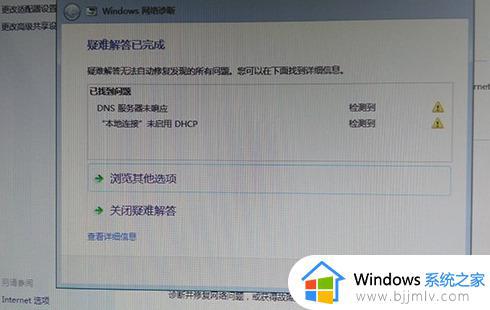
4、根据提示的原因,打开控制面板,找到服务,开启DHCP Client服务即可。
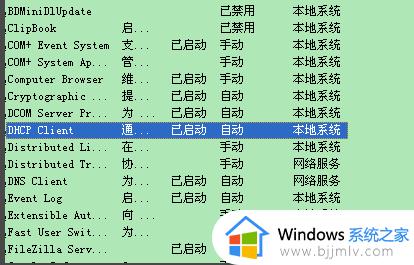
方法三、
光猫或者路由器问题也会导致黄色感叹号的出现,电脑也会没有网络,遇到这种情况就要检查是光猫问题还是路由器问题。

1、首先检查光猫有没有量红灯,指示灯是否正常,如果正常就将光猫重启,不正常马上找师傅上面维修;
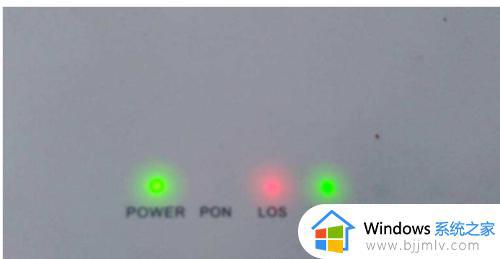
2、检查路由器是否正常。这个很简单,用手机看下wifi能用不。如果能用就没有问题,如果手机还是用不到可能就是路由器有问题,建议先将路由器重启试下,如果重启不行就需要登录路由器查看。

方法四、
重置电脑网卡。这个比较简单,就是找到本地链接,将本地链接禁用之后再启用即可。
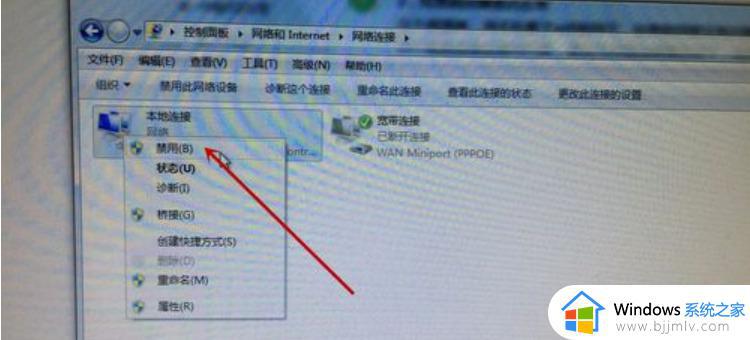
以上全部内容就是小编带给大家的win7网络出现黄色感叹号最佳解决方法详细分享,小伙伴们如果你们也需要的话可以参照小编的内容进行操作,希望小编的内容对各位有所帮助。